很多小伙伴会在自己的电脑上安装很多软件,占用了很多空间 。这个时候就需要在电脑上卸载部分软件来释放空间内存 。但不正确的电脑卸载方式,容易残留软件的注册表 。电脑怎么卸载软件?今天小编应大家要求,分享3个彻底卸载软件的方法 。
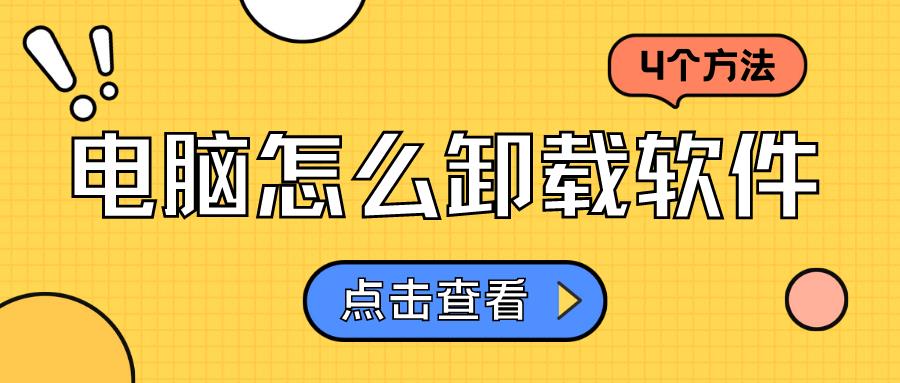
文章插图
方法1:在“应用设置”中卸载不知道电脑怎么卸载软件?其实很简单,如果你的电脑是Win10或者Win11系统,那么就可以在“应用设置”中卸载软件 。
具体操作:
步骤1:使用快捷键【win+i】打开“Windows设置” , 接着点击【应用】 。
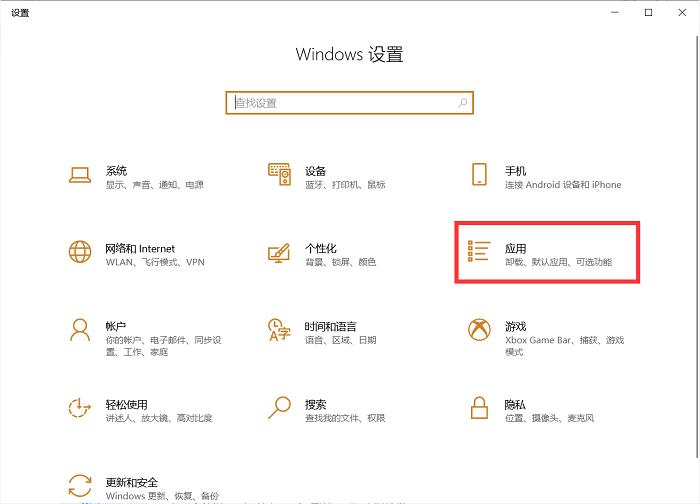
文章插图
步骤2:点击左侧的【应用和功能】,接着在右侧【搜索框】中输入想要卸载的软件名,点击软件后,再点击右下角的【卸载】 , 就可以完成卸载了 。
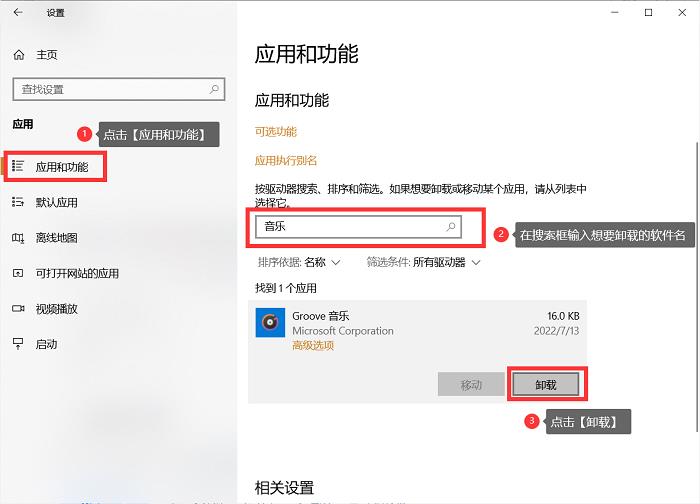
文章插图
方法2:使用控制面板卸载第二个介绍的卸载方法是使用控制面板进行卸载 , 还不清楚电脑怎么卸载软件的小伙伴要注意看哦!
具体操作步骤:
步骤1:在电脑桌面左下角【搜索框】中输入【控制面板】 , 点击打开 。
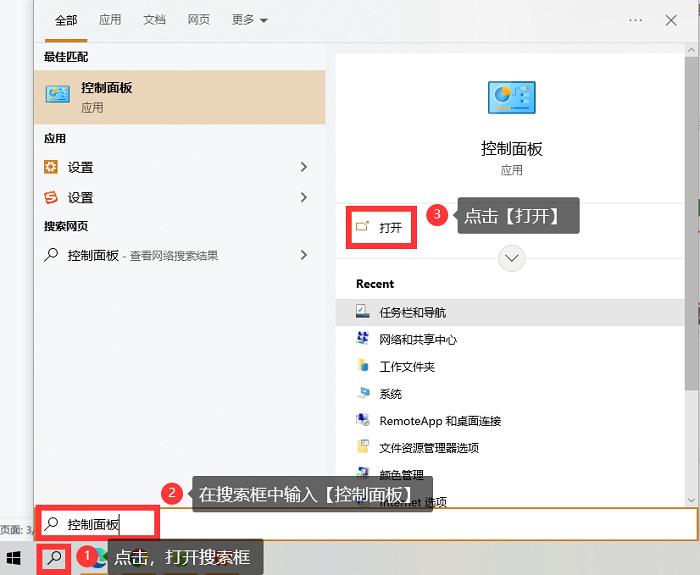
文章插图
步骤2:点击【程序和功能】 , 找到需要卸载的软件后,双击即可打开卸载程序对软件进行卸载 。
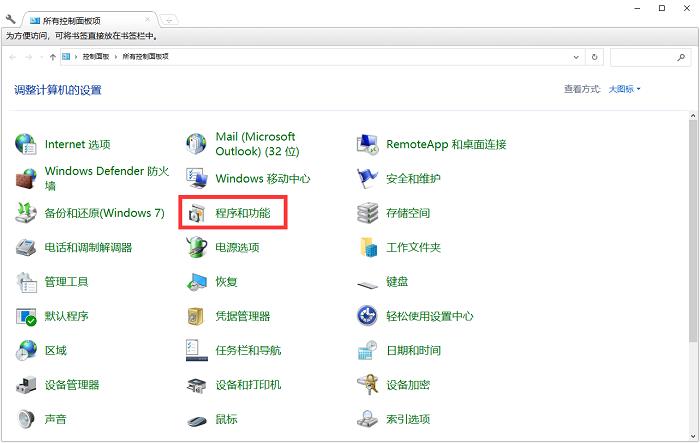
文章插图
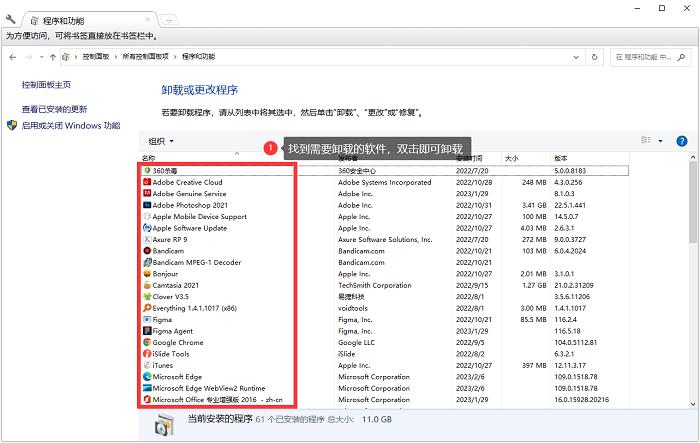
文章插图
方法3:使用软件自带的卸载文件进行卸载上面两个方法都是电脑常用的卸载软件的方法 , 当然,小伙伴如果还是不清楚电脑怎么卸载软件,也可以使用小编分享的第三个方法,也就是使用软件自带的卸载文件进行卸载 。
步骤1:右键点击软件图标,点击【属性】 , 接着点击【打开文件所在位置】 。
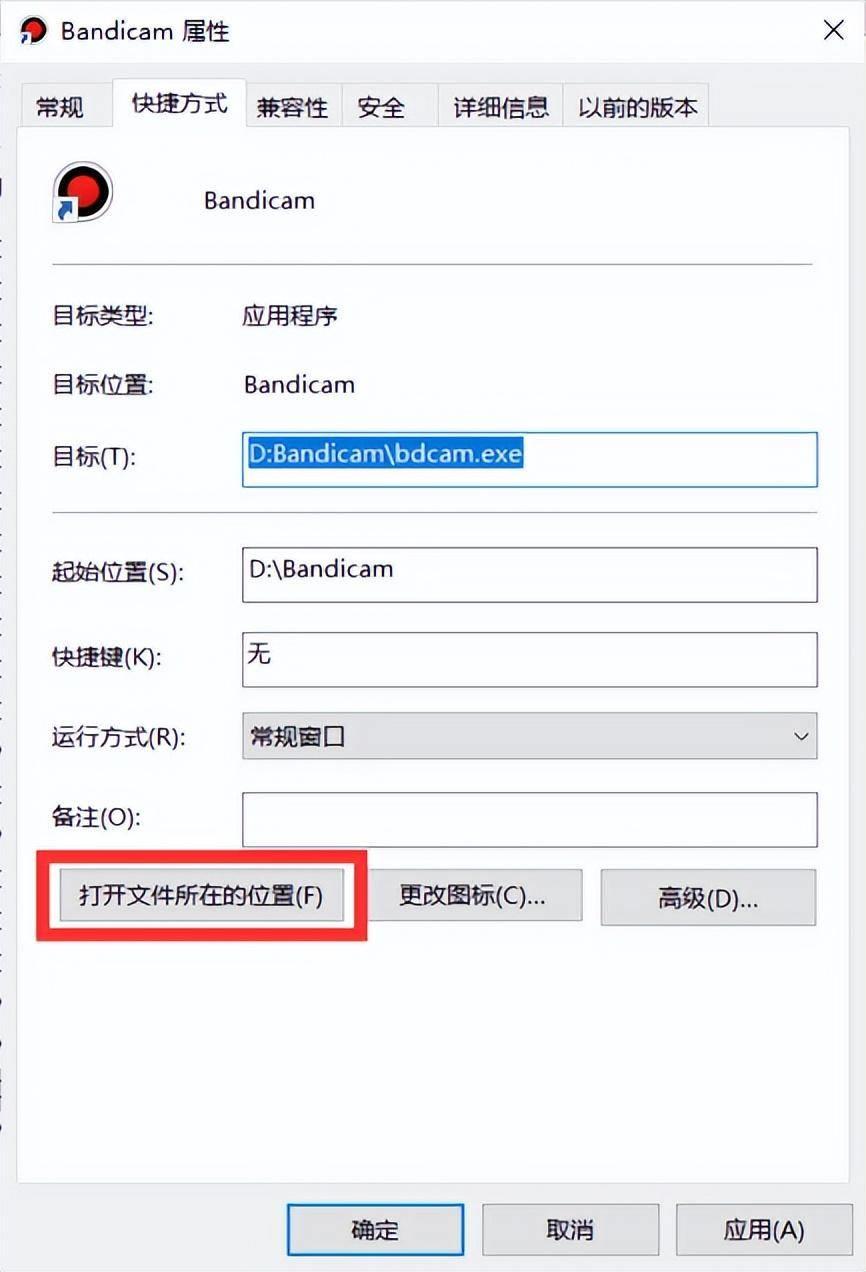
文章插图
步骤2:找到【uninstall.exe】的软件,双击打开 , 即可使用软件自带的卸载文件进行卸载 。
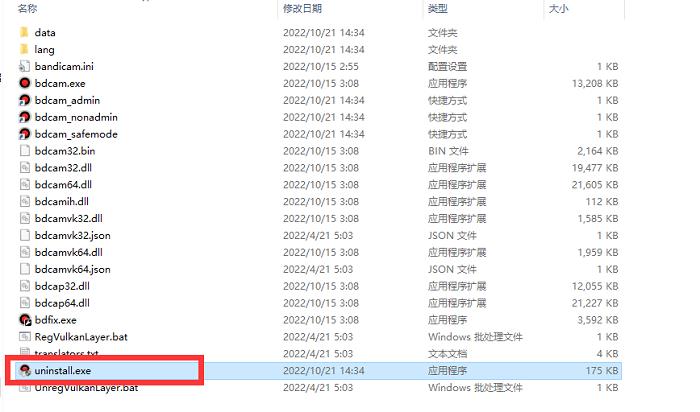
文章插图
方法4:使用第三方卸载工具卸载上面的三种电脑卸载软件的方法,都是使用电脑自带的功能进行卸载,如果小伙伴觉得使用起来还是比较困难,不知道电脑怎么卸载软件,也可以使用第三方卸载软件进行卸载 。
具体步骤:
步骤1:打开第三方卸载软件,找到【软件卸载】功能 。
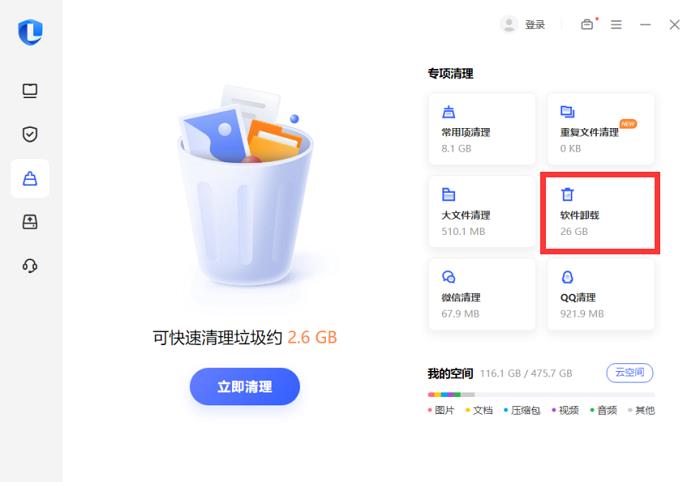
文章插图
步骤2:找到需要卸载的软件 , 点击勾选后,接着点击【立即卸载】 , 即可完成卸载 。
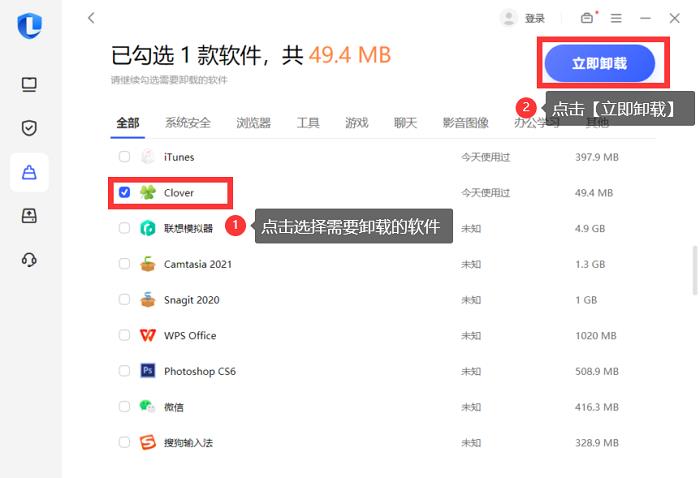
文章插图
【win11如何卸载软件程序 强行卸载软件的步骤】好了,以上就是小编分享的关于电脑怎么卸载软件的全部内容了 。本篇文章小编一共分享了4个卸载软件的方法,小伙伴尝试不同的卸载方式,彻底卸载电脑上的软件哦!
- 了解系统还原功能原理、操作步骤简析 系统还原是什么意思及如何使用
- Windows系统自带IE程序卸载步骤分享 如何彻底卸载IE浏览器
- 多种方式打开及解析 DAT文件如何打开
- 如何修复及避免问题 错误写入注册表键
- 如何鉴别葡萄酒的好坏
- 怎么煮金针菇好吃
- win11右键菜单反应慢怎么办 笔记本电脑右键刷新反应慢的处理
- dnf公会资金如何获得 地下城公会资金的增加
- 浏览器如何清理缓存 正确清理缓存的技巧
- 如何制作自己的公司网站 搭建网站的流程详解
